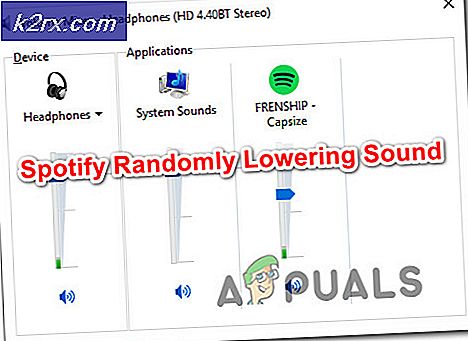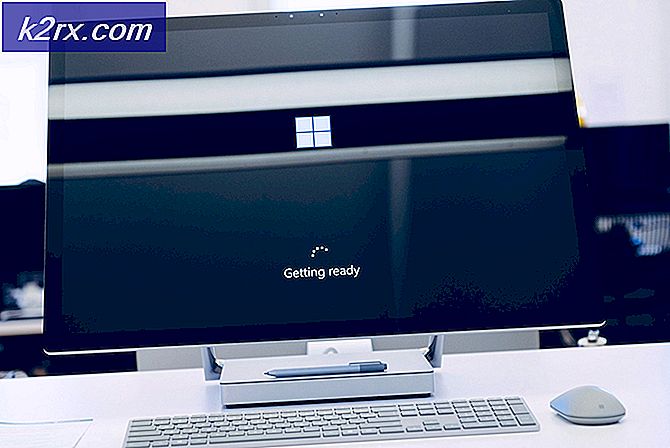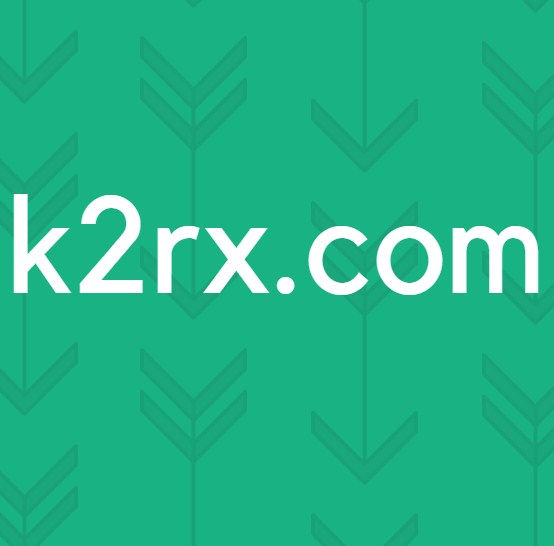Windows Update met foutcode 0x8024A000
Foutcode 0x8024A000 geeft aan dat de automatische update geen onderhoud kon uitvoeren aan de Windows Update-verzoeken die afkomstig waren van de bijgewerkte server. Dit kan verschillende oorzaken hebben, waaronder een beschadigd Windows-archief, een Windows-firewall die de Windows-server blokkeert of dat uw netwerk niet in staat is verbinding te maken met de Windows Update-server. In deze handleiding zijn een aantal methoden genoemd die voor veel gebruikers hebben gewerkt.
Ik zou willen voorstellen dat je ze allemaal probeert.
Opnieuw opstarten van Windows Update Services
Voer de opdrachtprompt in de administratieve modus uit, druk hiervoor op de Windows-toets als u niet in de tegelsmodus bent, als u dan gewoon cmd typt en de resultaten moet weergeven. Klik met de rechtermuisknop, cmd en selecteer Uitvoeren als beheerder
Een zwart opdrachtpromptvenster wordt geopend, voer in dit venster de volgende opdrachten in. Na elke opdracht drukt u op Enter.
net stop wuauservnet stop bits
net stop cryptsvc Sluit de opdrachtprompt niet.
Typ nu de volgende opdrachten precies zoals in de opdrachtprompt en na elke opdracht hit enter.
PRO TIP: Als het probleem zich voordoet met uw computer of een laptop / notebook, kunt u proberen de Reimage Plus-software te gebruiken die de opslagplaatsen kan scannen en corrupte en ontbrekende bestanden kan vervangen. Dit werkt in de meeste gevallen, waar het probleem is ontstaan door een systeembeschadiging. U kunt Reimage Plus downloaden door hier te klikken ren% systemroot% \ System32 \ Catroot2 Catroot2.oldren% systemroot% \ SoftwareDistribution SoftwareDistribution.old
Sluit de opdrachtprompt niet.
Download nu WindowsUpdate.bat
Klik met de rechtermuisknop op het bestand WindowsUpdate.bat en selecteer Als administrator uitvoeren, wacht 2-3 minuten.
Nu terug naar de zwarte opdrachtprompt, typ de volgende opdrachten één voor één en druk op Enter na het typen van elke opdracht:
net start wuauservnet start bits
net start cryptsvc
Dat is alles. Sluit nu de opdrachtprompt, start de computer opnieuw op en test.
Schakel Firewall uit
Schakel uw antivirus of firewall uit en probeer vervolgens bij te werken.
Controleer pc-tijd
Zorg ervoor dat uw pc de juiste tijd aangeeft, zo niet, synchroniseer dan de klok.
PRO TIP: Als het probleem zich voordoet met uw computer of een laptop / notebook, kunt u proberen de Reimage Plus-software te gebruiken die de opslagplaatsen kan scannen en corrupte en ontbrekende bestanden kan vervangen. Dit werkt in de meeste gevallen, waar het probleem is ontstaan door een systeembeschadiging. U kunt Reimage Plus downloaden door hier te klikken